 Węzły konsolidujące
Węzły konsolidujące Węzły konsolidujące
Węzły konsolidujące|
Polecenie |
Lokalizacja |
|
Zapakuj sieć |
Menu kontekstowe |
Węzły konsolidujące umożliwiają skonsolidowanie całej sieci w pojedynczy wykonywalny węzeł. Możesz wprowadzić własną nazwę i opis węzła konsolidującego.
Aby utworzyć węzeł konsolidujący, wykonaj następujące kroki:
1. Kliknij węzeł w sieci prawym przyciskiem myszy i zaznacz polecenie.
Na ekranie wyświetlone zostanie okno dialogowe Zapakuj sieć.
2. Wprowadź Nazwę i opis węzła konsolidującego.
Aby edytować opis węzła konsolidującego:
1. Zaznacz węzeł konsolidujący.
2. Kliknij przycisk Edytuj opis w palecie Info.
LUB: Kliknij węzeł konsolidujący prawym przyciskiem myszy, a następnie wybierz z menu kontekstowego polecenie Edytuj opis.
Na ekranie wyświetlone zostanie okno dialogowe Zapakuj sieć.
3. Dostosuj Nazwę oraz opis.
Porty wejściowe sieci zawarte w węźle konsolidującym, posiadające nazwy w sieci, można edytować z poziomu palety Info. Zob.: Nazywanie węzłów.
Nieużywane porty wejściowe i wyjściowe są wyświetlane na węźle konsolidującym, pod warunkiem że zawierające je węzły zostały nazwane. Jest to przydatne, aby wcielić węzły konsolidujące do bardziej rozbudowanych skryptów Marionette lub złożonych sieci.
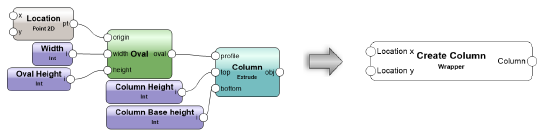
W razie potrzeby możesz wyłączyć wyświetlanie nieużywanych portów w węźle konsolidującym. W tym celu wystarczy rozpakować sieć lub zmodyfikować węzeł z poziomu palety Info, wstawiając Miejsce geometryczne (za pomocą narzędzia o tej samej nazwie) we wszystkich nieużywanych portach, które mają zostać ukryte. W środku portu wstaw miejsce geometryczne.
|
Polecenie |
Lokalizacja |
|
Rozpakuj sieć |
Menu kontekstowe |
Węzły konsolidujące można z powrotem rozpakować, zaznaczać to polecenie.
Aby edytować sieć w węźle konsolidującym, wykonaj następujące kroki:
1. Zaznacz węzeł konsolidujący lub węzeł obiektu.
2. LUB: Kliknij przycisk Edytuj w palecie Info.
LUB: Kliknij węzeł konsolidujący lub węzeł obiektu prawym przyciskiem myszy, a następnie wybierz z menu kontekstowego polecenie Edytuj skrypt.
Wokół obszaru roboczego wyświetlona zostanie kolorowa ramka, sygnalizująca tryb edycji. W prawym górnym rogu ujęcia widoku widnieje przycisk Zamknij skrypt Marionette.
3. Wprowadź żądane zmiany w sieci (aby uzyskać więcej informacji, zob. Edycja sieci).
4. Kliknij przycisk Zamknij skrypt Marionette, aby powrócić do rysunku.
~~~~~~~~~~~~~~~~~~~~~~~~~